Bien qu'actuellement, lors de l'ajout de la clé GPG sur Debian 11, vous obtiendrez un " Avertissement :apt-key est obsolète. Gérez plutôt les fichiers de trousseau de clés dans trust.gpg.d (voir apt-key(8)) “, nous pouvons toujours utiliser cette méthode. Cependant, il existe une solution pour cela. Et ici, dans cet article, nous verrons cela.
OpenPGP est une norme ouverte pour un système cryptographique (chiffrement; signatures numériques; toile de confiance), en particulier pour une utilisation avec les e-mails. GnuPG (Gnu Privacy Guard) est un logiciel libre et open-source (disponible pour de nombreux systèmes d'exploitation) qui implémente la norme OpenPGP.
Comment ajouter en toute sécurité une clé GPG dans Debian 11 ou Kali Linux
Nous utilisons généralement la méthode commune apt-key pour ajouter des clés OpenPGP afin d'authentifier les packages de certains référentiels tiers sur Debian, Ubuntu et d'autres systèmes d'exploitation Linux similaires tels que Linux Mint, MX Linux, etc. Cependant, si vous utilisez Debian 11 et que lors de l'ajout de la clé, vous recevez un avertissement "la clé apt est obsolète", cela est dû à des raisons de sécurité.
C'est parce que lorsque nous ajoutons une clé OpenPGP signée pour un référentiel APT sur notre système, elle sera approuvée par APT pour d'autres référentiels configurés même non signés par lui. Par conséquent, pour des raisons de sécurité, la clé apt a été déchiffrée.
1ère méthode :
Celui-ci est la méthode la plus simple pour ajouter une clé GPG en toute sécurité sur Debian 11, Kali Linux ou d'autres distributions similaires.
1. Déclarez un chemin et donnez un nom à votre clé GPG. Par exemple, nous ajoutons ici une clé GPG pour Webmin.
KEYRING=/usr/share/keyrings/webmin.gpg
Remplacez simplement "webmin " avec le nom du dépôt pour lequel vous ajoutez la clé.
2. Téléchargez et écrivez la clé sur le chemin de clé déclaré ci-dessus.
curl -fsSL key-path-to-download | gpg --dearmor | sudo tee "$KEYRING" >/dev/null
Exemple :
curl -fsSL http://www.webmin.com/jcameron-key.asc | gpg --dearmor | sudo tee "$KEYRING" >/dev/null
Si vous ne souhaitez pas utiliser CURL alors peut aller pour wget
wget --quiet -O - http://www.webmin.com/jcameron-key.asc | gpg --dearmor | sudo tee "$KEYRING" >/dev/null
Remarque :Le fichier de clé que vous téléchargez peut avoir une extension différente, comme indiqué dans cet article, il peut s'agir de .gpg, .asc, .key ou de toute autre.
3. C'est ça. Indiquez la valeur de votre clé récemment ajoutée :
gpg --no-default-keyring --keyring "$KEYRING" --list-keys
C'est fait !!
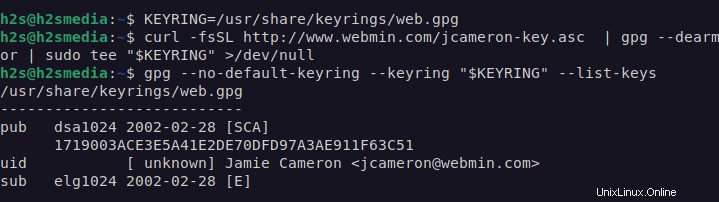
2ème méthode :
Obtenez la clé du référentiel APT
Pour ajouter la clé, nous devons d'abord la télécharger à partir du site Web du package que vous installez. Par exemple, nous téléchargeons ici le fichier clé pour ajouter le référentiel Webmin sur Debian, Kali ou tout autre Linux.
Remarque :Le fichier clé que vous téléchargez peut avoir une extension différente, comme indiqué dans cet article, il peut s'agir de .gpg, .asc, .key ou de tout autre . Cependant, les étapes indiquées ici seront les mêmes.
Installer wget si vous ne l'avez pas déjà.
sudo apt install wget
Après cela, utilisez-le pour télécharger la clé
wget link-to download-the-key
Exemple :
wget http://www.webmin.com/jcameron-key.asc
Vérifiez que la clé est valide
Vérifiez que le type de fichier est PGP Key, utilisez la commande suivante :
file your-downloaded.key
Le résultat devrait être PGP public key block Public-Key (old).

Créer un trousseau de clés
Importez votre clé téléchargée et créez un trousseau de clés.
gpg --no-default-keyring --keyring ./your-repo-name_keyring.gpg --import downloaded-key
Remplacez les éléments en gras dans la syntaxe de commande ci-dessus :
Exemple :
gpg --no-default-keyring --keyring ./webmin_keyring.gpg --import jcameron-key.asc
Le résultat de la commande Exemple :
gpg: keybox './web_keyring.gpg' created gpg: /home/h2s/.gnupg/trustdb.gpg: trustdb created gpg: key D97A3AE911F63C51: public key "Jamie Cameron <[email protected]>" imported gpg: Total number processed: 1 gpg: imported: 1
Exporter la clé
Exportez la clé créée à l'étape ci-dessus pour créer une clé valide à transférer vers /etc/apt/trusted.gpg.d/ ou /usr/share/keyrings
gpg --no-default-keyring --keyring ./above-created-keyring.gpg --export > ./repo-name-archive-keyring.gpg
exemple :
gpg --no-default-keyring --keyring ./webmin_keyring.gpg --export > ./webmin-archive-keyring.gpg
Déplacez la clé créée ci-dessus :
Exemple :
sudo mv ./webmin-archive-keyring.gpg /etc/apt/trusted.gpg.d/